Yönetici erişimini yapılandırma
Bulut için Microsoft Defender Uygulamaları rol tabanlı erişim denetimini destekler. Bu makalede, yöneticileriniz için Bulut için Defender Uygulamalarına erişimi ayarlama yönergeleri sağlanır. Yönetici rolleri atama hakkında daha fazla bilgi için Microsoft Entra Id ve Microsoft 365 makalelerine bakın.
Bulut için Defender Uygulamalarına erişimi olan Microsoft 365 ve Microsoft Entra rolleri
Not
- Microsoft 365 ve Microsoft Entra rolleri, Bulut için Defender Uygulamaları Yönet yönetici erişimini yönet sayfasında listelenmez. Microsoft 365 veya Microsoft Entra Id'de rol atamak için ilgili hizmetin ilgili RBAC ayarlarına gidin.
- Bulut için Defender Apps, kullanıcının dizin düzeyi etkinlik dışı zaman aşımı ayarını belirlemek için Microsoft Entra Id kullanır. Bir kullanıcı Microsoft Entra Id'de etkin olmadığında hiçbir zaman oturumu kapatmayacak şekilde yapılandırıldıysa, aynı ayar Bulut için Defender Uygulamalarında da geçerli olur.
Varsayılan olarak, aşağıdaki Microsoft 365 ve Microsoft Entra ID yönetici rolleri Bulut için Defender Uygulamalarına erişebilir:
| Rol adı | Açıklama |
|---|---|
| Genel yönetici ve Güvenlik yöneticisi | Tam erişime sahip yöneticilerin Bulut için Defender Uygulamalarında tam izinleri vardır. Yöneticiler ekleyebilir, ilke ve ayar ekleyebilir, günlükleri karşıya yükleyebilir ve idare eylemleri gerçekleştirebilir, SIEM aracılarına erişebilir ve bu aracıları yönetebilir. |
| Bulut Uygulamaları Güvenliği yöneticisi | Bulut için Defender Uygulamalarında tam erişime ve izinlere izin verir. Bu rol, Bulut için Defender Uygulamaları için Microsoft Entra ID Genel yönetici rolü gibi tam izinler verir. Ancak bu rolün kapsamı Bulut için Defender Uygulamalar olarak belirlenmiştir ve diğer Microsoft güvenlik ürünlerine tam izin vermez. |
| Uyumluluk yöneticisi | Salt okunur izinlere sahiptir ve uyarıları yönetebilir. Bulut platformları için Güvenlik önerilerine erişemiyorum. Dosya ilkeleri oluşturup değiştirebilir, dosya idare eylemlerine izin verebilir ve Veri Yönetimi altındaki tüm yerleşik raporları görüntüleyebilir. |
| Uyumluluk veri yöneticisi | Salt okunur izinlere sahiptir, dosya ilkeleri oluşturup değiştirebilir, dosya idare eylemlerine izin verebilir ve tüm bulma raporlarını görüntüleyebilir. Bulut platformları için Güvenlik önerilerine erişemiyorum. |
| Güvenlik işleci | Salt okunur izinlere sahiptir ve uyarıları yönetebilir. Bu yöneticilerin aşağıdaki eylemleri yapması kısıtlanmıştır:
|
| Güvenlik okuyucusu | Salt okunur izinlere sahiptir ve API erişim belirteçleri oluşturabilir. Bu yöneticilerin aşağıdaki eylemleri yapması kısıtlanmıştır:
|
| Genel okuyucu | Bulut için Defender Uygulamalarının tüm yönlerine tam salt okunur erişime sahiptir. Hiçbir ayar değiştirilemez veya herhangi bir eylem gerçekleştiremezsiniz. |
Önemli
Microsoft, rolleri en az izinle kullanmanızı önerir. Bu, kuruluşunuzun güvenliğini artırmaya yardımcı olur. Genel Yönetici, mevcut bir rolü kullanamıyorsanız acil durum senaryolarıyla sınırlı olması gereken yüksek ayrıcalıklı bir roldür.
Not
Uygulama idaresi özellikleri yalnızca Microsoft Entra Id rolleri tarafından denetleniyor. Daha fazla bilgi için bkz . Uygulama idaresi rolleri.
Roller ve izinler
| İzinler | Genel Yönetici | Güvenlik Yöneticisi | Uyumluluk Yöneticisi | Uyumluluk Verileri Yöneticisi | Güvenlik İşleci | Güvenlik Okuyucusu | Genel Okuyucu | PBI Yöneticisi | Bulut Uygulamaları Güvenliği yöneticisi |
|---|---|---|---|---|---|---|---|---|---|
| Uyarıları okuma | ✔ | ✔ | ✔ | ✔ | ✔ | ✔ | ✔ | ✔ | ✔ |
| Uyarıları yönetme | ✔ | ✔ | ✔ | ✔ | ✔ | ✔ | ✔ | ||
| OAuth uygulamalarını okuma | ✔ | ✔ | ✔ | ✔ | ✔ | ✔ | ✔ | ✔ | ✔ |
| OAuth uygulama eylemlerini gerçekleştirme | ✔ | ✔ | ✔ | ✔ | |||||
| Bulunan uygulamalara, bulut uygulaması kataloğuna ve diğer bulut bulma verilerine erişme | ✔ | ✔ | ✔ | ✔ | ✔ | ✔ | ✔ | ✔ | |
| API bağlayıcılarını yapılandırma | ✔ | ✔ | ✔ | ✔ | |||||
| Bulut bulma eylemleri gerçekleştirme | ✔ | ✔ | ✔ | ||||||
| Dosya verilerine ve dosya ilkelerine erişme | ✔ | ✔ | ✔ | ✔ | ✔ | ✔ | ✔ | ✔ | ✔ |
| Dosya eylemleri gerçekleştirme | ✔ | ✔ | ✔ | ✔ | |||||
| Erişim idare günlüğü | ✔ | ✔ | ✔ | ✔ | ✔ | ✔ | ✔ | ✔ | ✔ |
| İdare günlüğü eylemleri gerçekleştirme | ✔ | ✔ | ✔ | ✔ | |||||
| Kapsamlı bulma idare günlüğüne erişme | ✔ | ✔ | ✔ | ||||||
| İlkeleri okuma | ✔ | ✔ | ✔ | ✔ | ✔ | ✔ | ✔ | ✔ | ✔ |
| Tüm ilke eylemlerini gerçekleştirme | ✔ | ✔ | ✔ | ✔ | |||||
| Dosya ilkesi eylemleri gerçekleştirme | ✔ | ✔ | ✔ | ✔ | ✔ | ||||
| OAuth ilke eylemlerini gerçekleştirme | ✔ | ✔ | ✔ | ✔ | |||||
| Yönetici erişimini yönetmeyi görüntüleme | ✔ | ✔ | ✔ | ✔ | ✔ | ✔ | ✔ | ✔ | |
| Yöneticileri ve etkinlik gizliliğini yönetme | ✔ | ✔ | ✔ |
Bulut için Defender Uygulamalarında yerleşik yönetici rolleri
Aşağıdaki belirli yönetici rolleri Microsoft Defender portalında İzinler > Cloud Apps > Rolleri alanında yapılandırılabilir:
| Rol adı | Açıklama |
|---|---|
| Genel yönetici | Microsoft Entra Genel Yöneticisi rolüne benzer ancak yalnızca Bulut için Defender Uygulamalarına tam erişime sahiptir. |
| Uyumluluk yöneticisi | Microsoft Entra Compliance yönetici rolüyle aynı izinleri verir, ancak yalnızca Bulut için Defender Uygulamalarına verir. |
| Güvenlik okuyucusu | Microsoft Entra Security okuyucusu rolüyle aynı izinleri verir, ancak yalnızca Bulut için Defender Uygulamalarına verir. |
| Güvenlik işleci | Microsoft Entra Security işleci rolüyle aynı izinleri verir ancak yalnızca Bulut için Defender Uygulamalarına verir. |
| Uygulama/örnek yöneticisi | yalnızca belirli bir uygulama veya seçilen bir uygulamanın örneğiyle ilgilenen Bulut için Defender Uygulamalarındaki tüm veriler için tam veya salt okunur izinlere sahiptir. Örneğin, Box European örneğine kullanıcı yöneticisi izni verirsiniz. Yönetici yalnızca Box European örneğiyle ilişkili verileri (dosyalar, etkinlikler, ilkeler veya uyarılar) görür:
|
| Kullanıcı grubu yöneticisi | Bulut için Defender Uygulamalarında yalnızca kendilerine atanan belirli gruplarla ilgilenen tüm veriler için tam veya salt okunur izinlere sahiptir. Örneğin, "Almanya - tüm kullanıcılar" grubuna kullanıcı yöneticisi izinleri atarsanız, yönetici yalnızca bu kullanıcı grubu için Bulut için Defender Uygulamalarında bilgileri görüntüleyebilir ve düzenleyebilir. Kullanıcı grubu yöneticisi aşağıdaki erişime sahiptir:
Notlar:
|
| Cloud Discovery genel yöneticisi | Tüm bulut bulma ayarlarını ve verilerini görüntüleme ve düzenleme iznine sahiptir. Genel Bulma yöneticisi aşağıdaki erişime sahiptir:
|
| Cloud Discovery rapor yöneticisi |
|
Önemli
Microsoft, rolleri en az izinle kullanmanızı önerir. Bu, kuruluşunuzun güvenliğini artırmaya yardımcı olur. Genel Yönetici, mevcut bir rolü kullanamıyorsanız acil durum senaryolarıyla sınırlı olması gereken yüksek ayrıcalıklı bir roldür.
Yerleşik Bulut için Defender Apps yönetici rolleri yalnızca Bulut için Defender Uygulamalarına erişim izinleri sağlar.
Yönetici izinlerini geçersiz kılma
Microsoft Entra ID veya Microsoft 365'ten bir yöneticinin iznini geçersiz kılmak istiyorsanız, kullanıcıyı Bulut için Defender Uygulamalarına el ile ekleyerek ve kullanıcı izinlerini atayarak bunu yapabilirsiniz. Örneğin, Microsoft Entra Id'de Güvenlik okuyucusu olan Stephanie'yi Bulut için Defender Uygulamaları'nda Tam erişime sahip olacak şekilde atamak istiyorsanız, onu Bulut için Defender Uygulamaları'na el ile ekleyebilir ve rolünü geçersiz kılmak ve Bulut için Defender Uygulamalarında gerekli izinlere izin vermek için Ona Tam erişim atayabilirsiniz. Tam erişim veren Microsoft Entra rollerini geçersiz kılmanın mümkün olmadığını unutmayın (Genel yönetici, Güvenlik yöneticisi ve Bulut Uygulamaları Güvenliği yöneticisi).
Önemli
Microsoft, rolleri en az izinle kullanmanızı önerir. Bu, kuruluşunuzun güvenliğini artırmaya yardımcı olur. Genel Yönetici, mevcut bir rolü kullanamıyorsanız acil durum senaryolarıyla sınırlı olması gereken yüksek ayrıcalıklı bir roldür.
Ek yönetici ekleme
Microsoft Entra yönetim rollerine kullanıcı eklemeden Bulut için Defender Uygulamalarına ek yöneticiler ekleyebilirsiniz. Ek yöneticiler eklemek için aşağıdaki adımları uygulayın:
Önemli
- Yönetici erişimini yönet sayfasına Genel Yöneticiler, Güvenlik Yöneticileri, Uyumluluk Yöneticileri, Uyumluluk Verileri Yöneticileri, Güvenlik İşleçleri, Güvenlik Okuyucuları ve Genel Okuyucular gruplarının üyeleri erişebilir.
- Yönetici erişimini yönet sayfasını düzenlemek ve diğer kullanıcılara Bulut için Defender Uygulamalarına erişim vermek için en az bir Güvenlik Yöneticisi rolüne sahip olmanız gerekir.
Microsoft, rolleri en az izinle kullanmanızı önerir. Bu, kuruluşunuzun güvenliğini artırmaya yardımcı olur. Genel Yönetici, mevcut bir rolü kullanamıyorsanız acil durum senaryolarıyla sınırlı olması gereken yüksek ayrıcalıklı bir roldür.
Microsoft Defender Portalı'nın sol tarafındaki menüde İzinler'i seçin.
Cloud Apps'in altında Roller'i seçin.
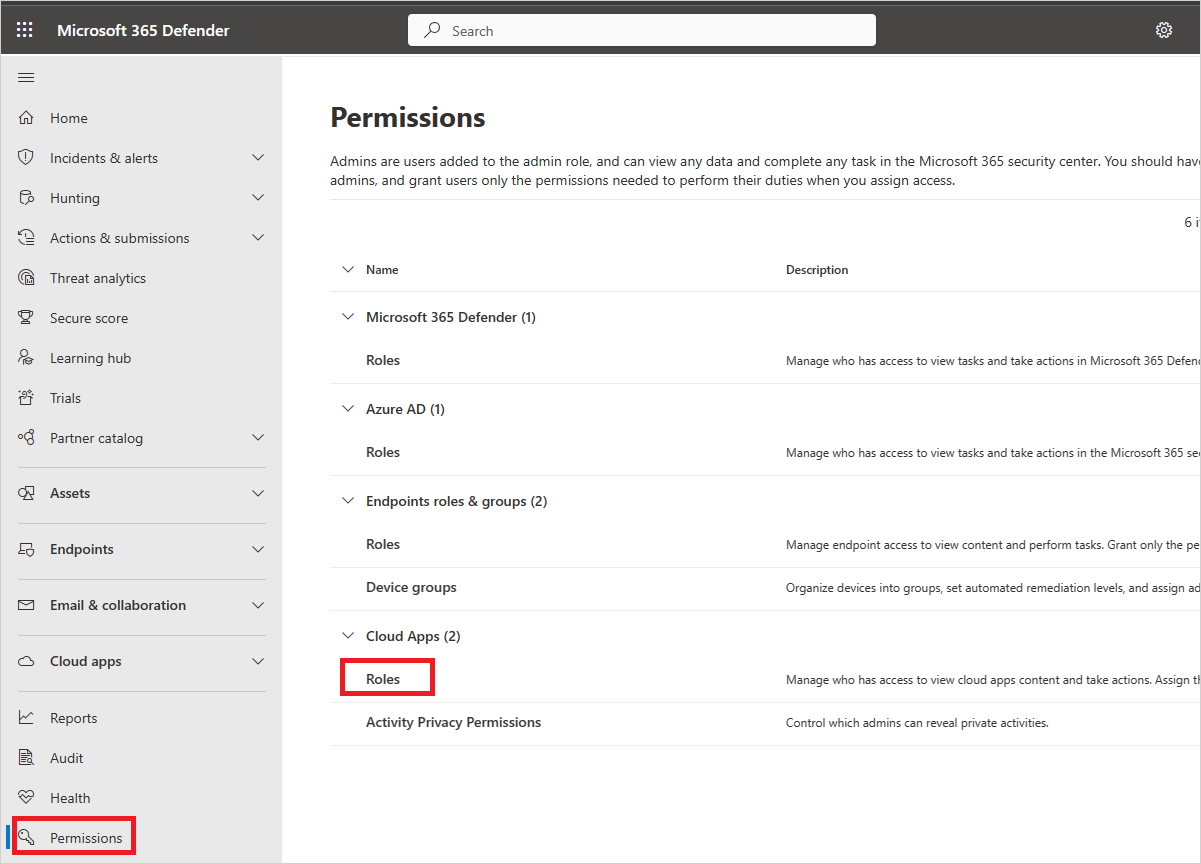
Bulut için Defender Uygulamalarına erişimi olması gereken yöneticileri eklemek için +Kullanıcı ekle'yi seçin. Kuruluşunuzun içinden bir kullanıcının e-posta adresini sağlayın.
Not
dış Yönetilen Güvenlik Hizmeti Sağlayıcıları'nı (MSSP) Bulut için Defender Uygulamaları için yönetici olarak eklemek istiyorsanız, önce bunları kuruluşunuza konuk olarak davet ettiğinizden emin olun.
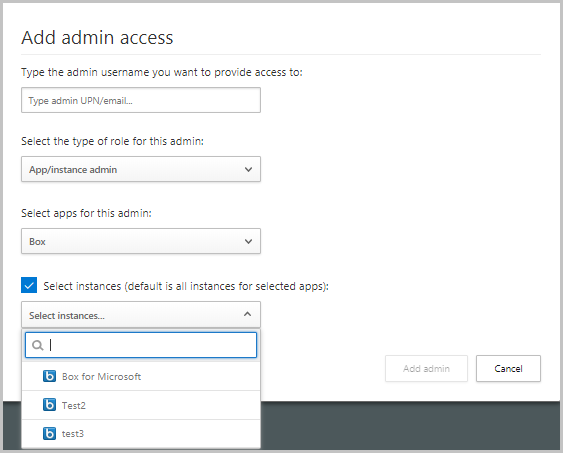
Ardından, yöneticinin ne tür bir rolü olduğunu ayarlamak için açılan listeyi seçin. Uygulama/Örnek yöneticisi'ni seçerseniz, yöneticinin izinlere sahip olması için uygulamayı ve örneği seçin.
Not
Erişimi sınırlı olan, kısıtlı bir sayfaya erişmeye veya kısıtlanmış bir eylem gerçekleştirmeye çalışan herhangi bir yönetici, sayfaya erişme veya eylemi gerçekleştirme iznine sahip olmadığı bir hata alır.
Yönetici ekle'yi seçin.
Dış yöneticileri davet etme
Bulut için Defender Apps, kuruluşunuzun (MSSP müşterisi) Bulut için Defender Apps hizmetinin yöneticileri olarak dış yöneticileri (MSSP) davet etmenizi sağlar. MSSP'leri eklemek için, MSSP kiracısında Bulut için Defender Uygulamalar'ın etkinleştirildiğinden emin olun ve bunları MSSP müşterileri Azure portalında Microsoft Entra B2B işbirliği kullanıcıları olarak ekleyin. Eklendikten sonra, MSSP'ler yönetici olarak yapılandırılabilir ve Bulut için Defender Uygulamalarında kullanılabilen rollerden herhangi birine atanabilir.
MSSP müşterisi Bulut için Defender Apps hizmetine MSSP eklemek için
- Dizine konuk kullanıcı ekleme altındaki adımları kullanarak MSSP müşteri dizinine MSSP'leri konuk olarak ekleyin.
- MSSP ekleyin ve Ek yönetici ekleme altındaki adımları kullanarak MSSP müşteri Bulut için Defender Uygulamaları portalında bir yönetici rolü atayın. BUNLARı MSSP müşteri dizinine konuk olarak eklerken kullanılan dış e-posta adresini sağlayın.
MSSP müşterisi Bulut için Defender Apps hizmetine MSSP erişimi
Varsayılan olarak, MSSP'ler Bulut için Defender Apps kiracılarına şu URL aracılığıyla erişilir: https://security.microsoft.com.
Ancak MSSP'lerin kiracıya özgü bir URL kullanarak MSSP müşterisi Microsoft Defender Portalı'na şu biçimde erişmesi gerekir: https://security.microsoft.com/?tid=<tenant_id>.
MSSP'ler, MSSP müşteri portalı kiracı kimliğini almak için aşağıdaki adımları kullanabilir ve ardından kiracıya özgü URL'ye erişmek için kimliği kullanabilir:
MSSP olarak kimlik bilgilerinizle Microsoft Entra Id'de oturum açın.
Dizini MSSP müşterisinin kiracısına geçirin.
Microsoft Entra ID>Özellikleri'ni seçin. MSSP müşteri kiracı kimliğini Kiracı Kimliği alanında bulabilirsiniz.
Aşağıdaki URL'deki değeri değiştirerek MSSP müşteri portalına
customer_tenant_iderişin:https://security.microsoft.com/?tid=<tenant_id>.
Yönetici etkinliği denetimi
Bulut için Defender Uygulamaları, yönetici oturum açma etkinliklerinin günlüğünü ve araştırma kapsamında gerçekleştirilen belirli bir kullanıcının veya uyarıların görünümlerini denetlemenizi sağlar.
Günlüğü dışarı aktarmak için aşağıdaki adımları uygulayın:
Microsoft Defender Portalı'nın sol tarafındaki menüde İzinler'i seçin.
Cloud Apps'in altında Roller'i seçin.
Yönetici rolleri sayfasının sağ üst köşesinde Yönetici etkinliklerini dışarı aktar'ı seçin.
Gerekli zaman aralığını belirtin.
Dışa aktar'ı seçin.